Excel如何实现取消保护工作表
来源:网络收集 点击: 时间:2024-02-24【导读】:
在Excel办公中,我们经常为防止表格被他人修改而进行保护表格的操作,那如何实现批量取消保护工作表,方便快速修改呢?下面我将通过一个小例子,教大家一招完成。工具/原料moreExcel方法/步骤1/6分步阅读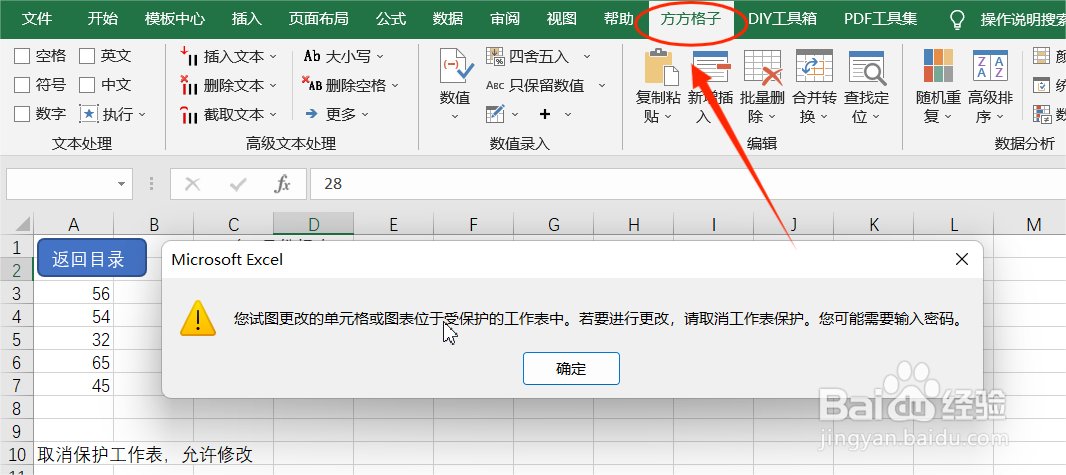 2/6
2/6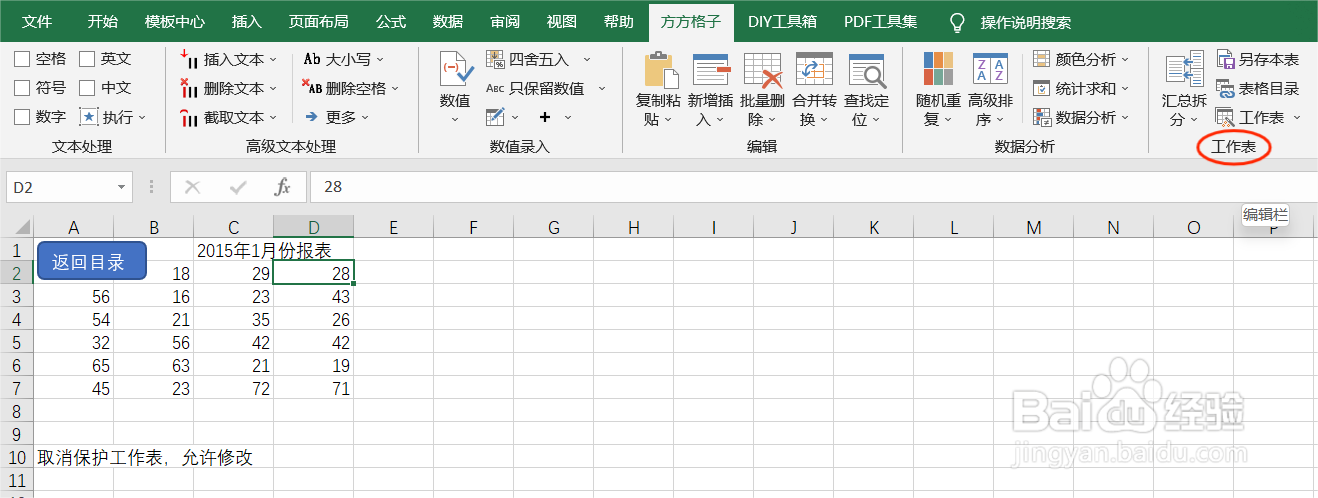 3/6
3/6 4/6
4/6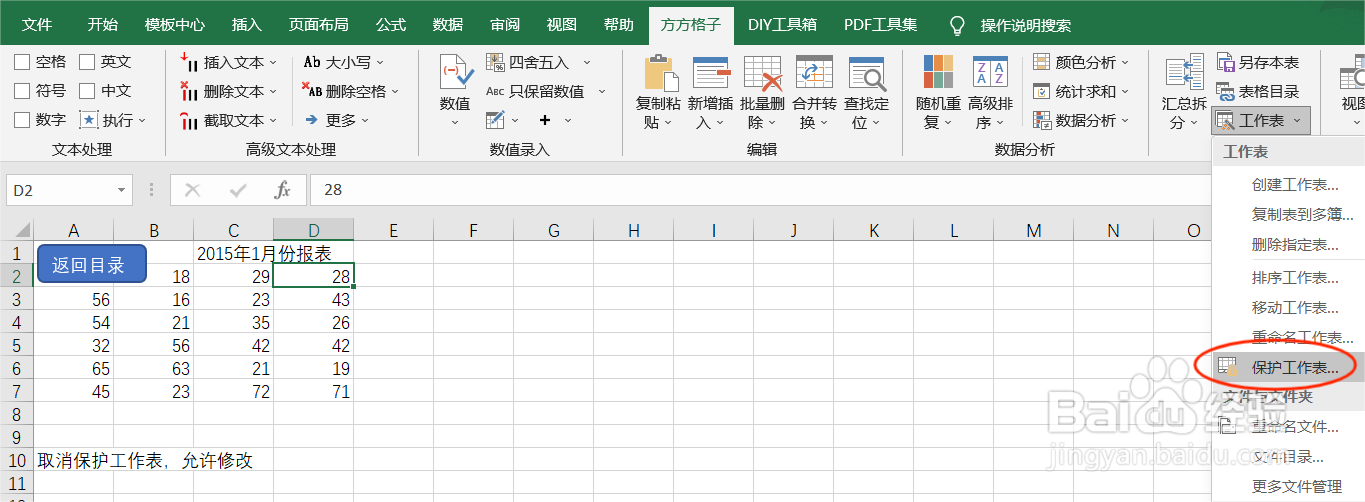 5/6
5/6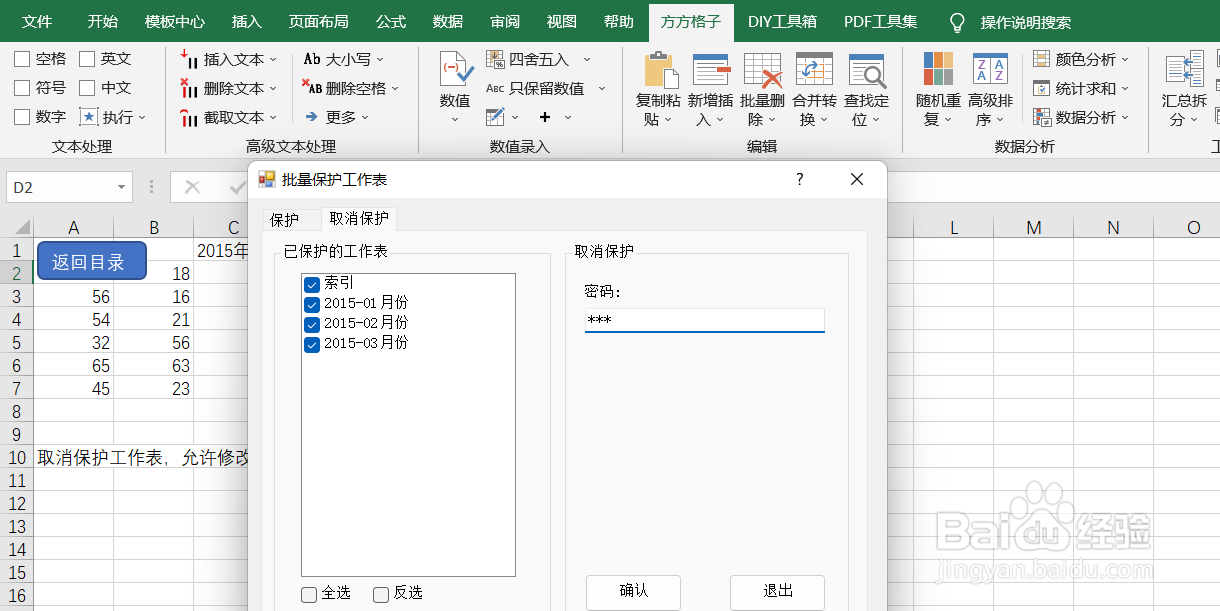 6/6
6/6 注意事项
注意事项
如图,下表被设置保护表格,无法直接进行修改,我们要取消保护表格。首先,点击“方方格子”选项卡
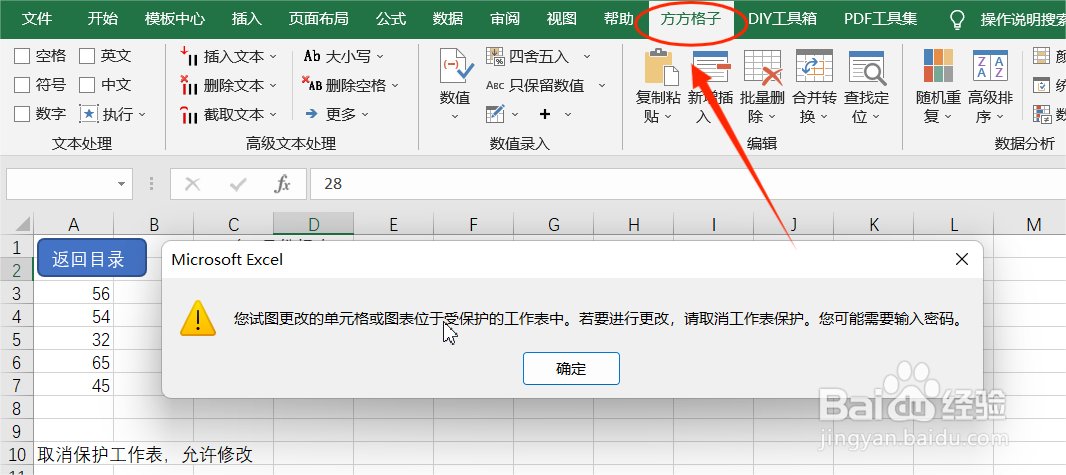 2/6
2/6在“方方格子”选项卡下,找到“工作表”模块
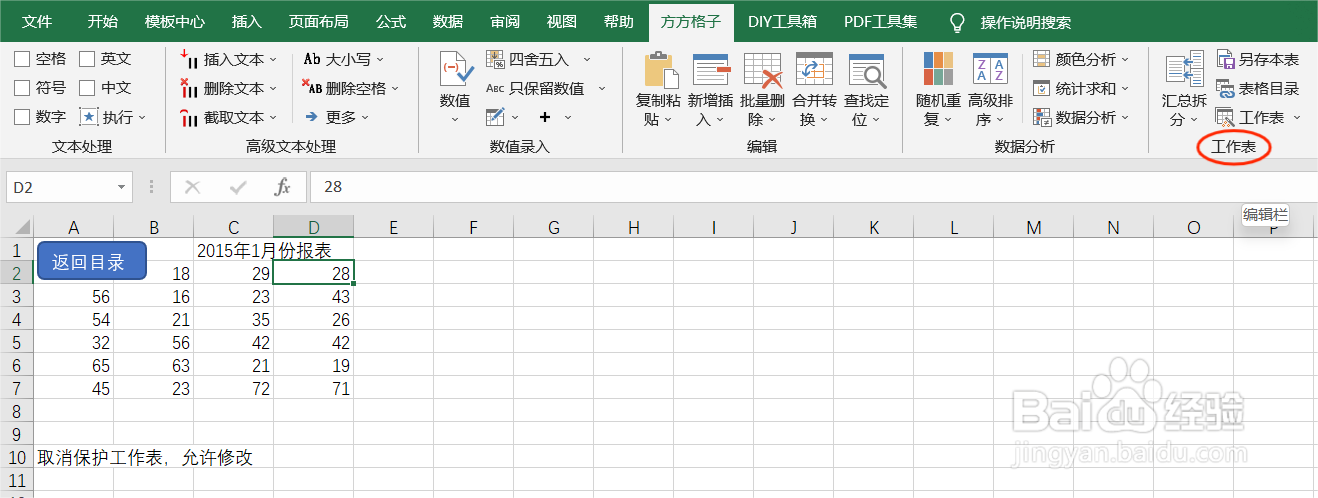 3/6
3/6接下来在“工作表”模块中,找到“工作表”选项
 4/6
4/6然后在下拉菜单中点击“保护工作表”选项
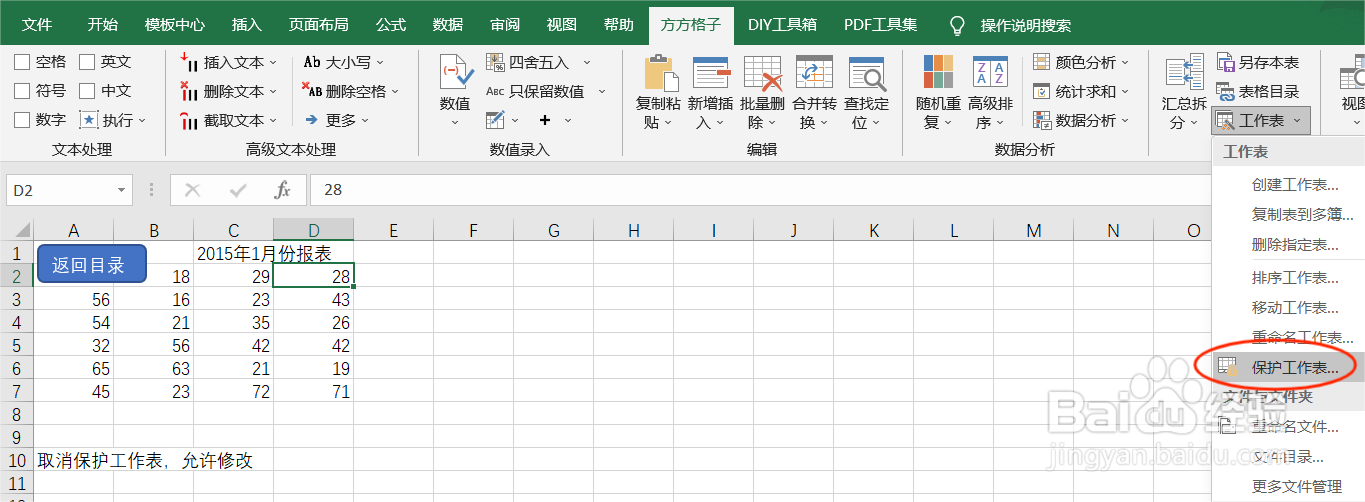 5/6
5/6再在“批量保护工作表”对话框的“取消保护”页面,输入保护密码,点击“确定”
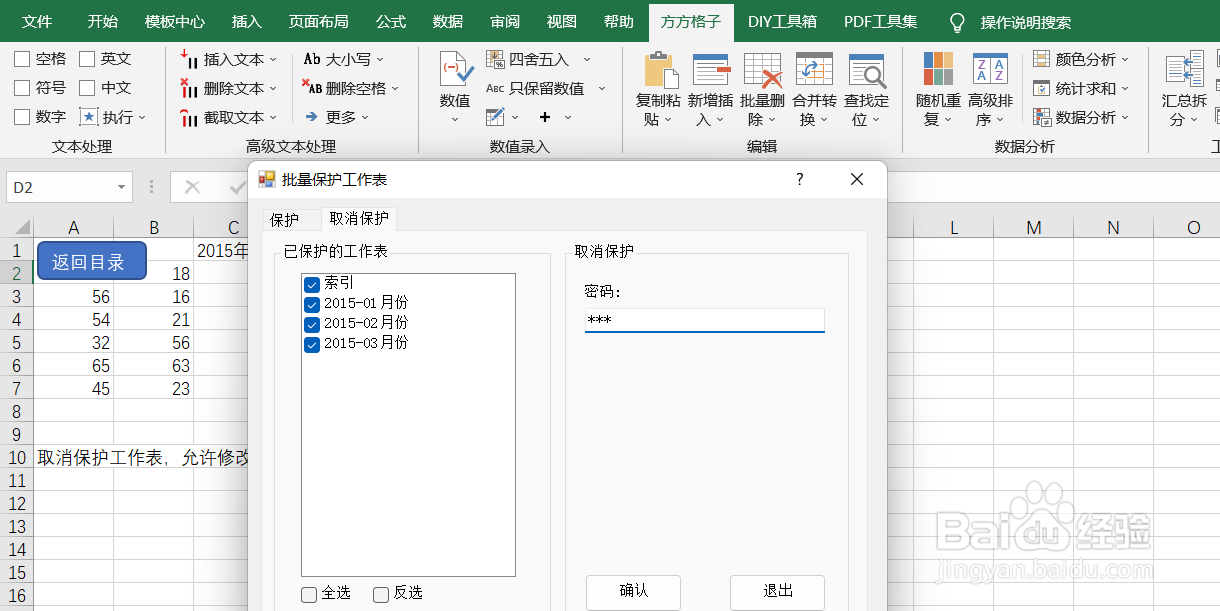 6/6
6/6这时,回到工作表,就可以再次进行编辑啦
 注意事项
注意事项如果对你有帮助,记得点个赞哦
EXCELEXCEL表格保护取消表格保护版权声明:
1、本文系转载,版权归原作者所有,旨在传递信息,不代表看本站的观点和立场。
2、本站仅提供信息发布平台,不承担相关法律责任。
3、若侵犯您的版权或隐私,请联系本站管理员删除。
4、文章链接:http://www.1haoku.cn/art_138476.html
上一篇:为什么会得宫外孕
下一篇:高级十字回旋镖怎么折
 订阅
订阅